

作者: Nathan E. Malpass, 最新更新: 2022年8月3日
WhatsApp 使用户能够与平台内的群组聊天。 正如您可能猜到的那样,这些团体有自己的联系电话。 所以,有意义 导出 WhatsApp 群组联系人 以防您需要离线与他们交流。
导出 WhatsApp 群组的联系电话是确保您拥有所有成员的联系信息的好方法。 如果您需要在 WhatsApp 之外联系他们,您可以这样做。
本指南将教您如何导出 WhatsApp 群组联系人,这样您就可以确保离线时掌握整个群组的信息。 我们还将教你如何 将 WhatsApp 数据从一部 iPhone 转移到另一部 通过一个名为 FoneDog WhatsApp Transfer 的工具。

第 1 部分:如何导出 WhatsApp 组联系人第 2 部分:额外提示:将 WhatsApp 联系人从 iPhone 转移到 iPhone第 3 部分:总结起来
导出 WhatsApp 群组联系人可以做的一件事是使用 Google Chrome 的扩展程序。 您可以使用 Google Chrome 网络浏览器并在您的计算机中登录 WhatsApp Web 来执行此操作。 步骤如下:
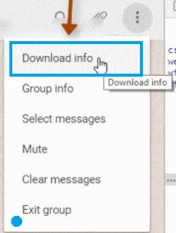
从 Chrome 使用此扩展程序的好处在于它将整个联系人列表放在一个 Excel 工作表中。 此外,每个名称都与其对应的号码和 WhatsApp 用户名相匹配。 另外,它会告诉您某个电话号码是否已经在您的电话通讯录中。
您可以使用浏览器的检查元素功能将 WhatsApp 群组联系人导出到您的计算机上。 为此,您只需从网站复制文本数据。 与前一种方法不同,这种方法不涉及扩展,自动化程度较低。
这是从网站复制文本或数字并在电子表格中修复它们的手动方式。 因此,您必须使用 Excel 等电子表格“手动”排列名称及其对应的编号。
以下是如何执行此操作的步骤:
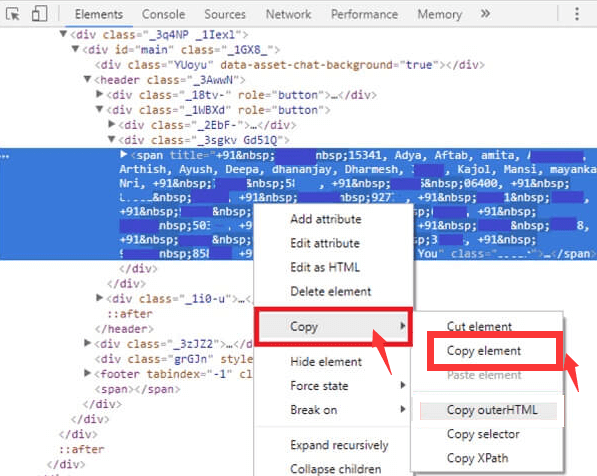
既然您已经了解了如何导出 whatsapp 群组联系人,那么在本节中,您还可以了解如何将 WhatsApp 数据(包括联系人信息)从一台 iOS 设备传输到另一台 iOS 设备。 为此,您将需要一个名为 FoneDog WhatsApp转移. 它可以帮助您备份、恢复和传输 WhatsApp 数据,以确保它们不会丢失。
支持的 WhatsApp 数据包括消息、通话记录、视频、照片、联系人等。 该工具适用于 Windows PC 和 macOS 计算机。 此外,它还支持不同的 iPhone、iPad 和不同的 iOS 版本。
其主要特点包括:
以下是将 WhatsApp 数据从一台设备传输到另一台设备时应遵循的步骤:
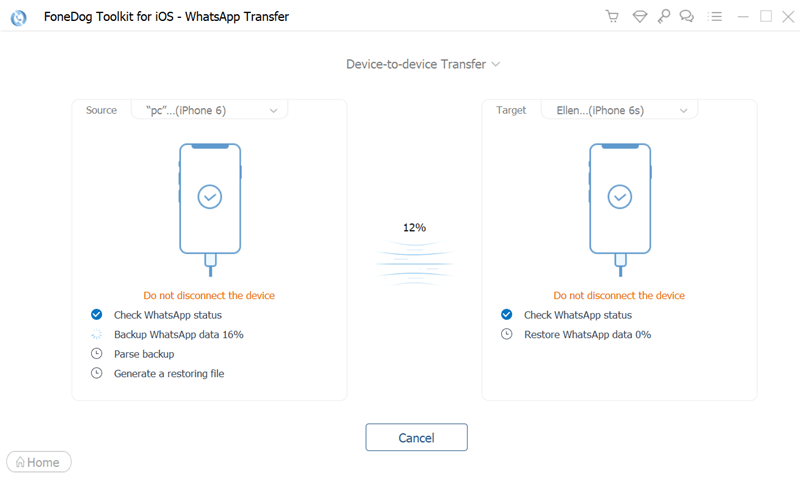
人们也读如何将 WhatsApp 聊天导出为 PDF:2024 年最佳指南2024年如何从 iPhone 中删除 WhatsApp 视频的指南
本指南为您提供了导出 WhatsApp 群组联系人的主要方法。 您可以通过能够从 WhatsApp Web 获取数据的 Google Chrome 扩展程序来完成此操作。 您还可以使用浏览器的检查元素功能将数据从网页手动复制到电子表格。
最后,我们讨论了 FoneDog WhatsApp Transfer 以及如何使用它来备份、恢复和将数据从一台 iOS 设备传输到另一台设备。 还给出了传输数据的步骤。 您今天就可以使用该工具轻松转移您的联系人!
发表评论
评论
热门文章
/
有趣乏味
/
简单困难
谢谢! 这是您的选择:
Excellent
评分: 4.6 / 5 (基于 77 评级)